Cómo reparar el código de error 5 en Chrome
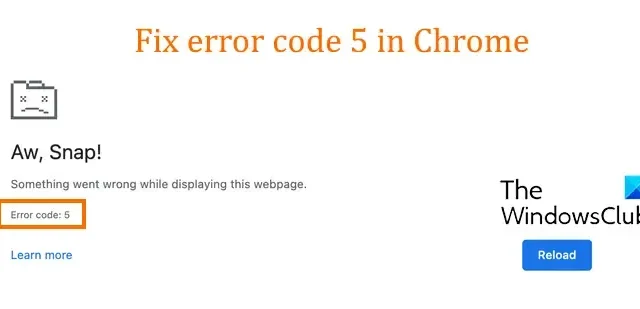
Algunos usuarios de Chrome informaron haber experimentado el código de error 5 al abrir algunos sitios web en el navegador. Este código de error muestra el siguiente mensaje de error cuando se activa:
¡Ay, chasquido !
Algo salió mal al mostrar esta página web.
Código de error: 5
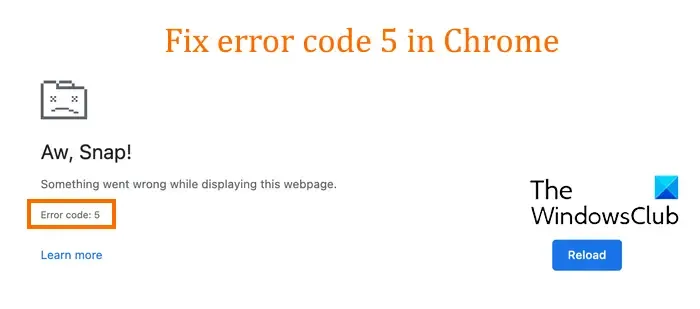
Si también experimenta este código de error, descubramos las soluciones a este error en esta publicación.
Cómo reparar el código de error 5 en Chrome
Para corregir el código de error 5 en Google Chrome, puede intentar recargar (CTRL+F5) el sitio web problemático, ya que podría ser un problema temporal que cause el error. En caso de que el error siga siendo el mismo, puede utilizar las siguientes correcciones:
- Libere memoria cerrando otras pestañas.
- Elimina el caché del navegador.
- Actualiza Chrome.
- Elimine las extensiones defectuosas del navegador.
- Restablecer Chrome.
- Reinstale Chrome.
1]Libere memoria cerrando otras pestañas
Este error podría facilitarse mucho si hay demasiadas pestañas abiertas en Chrome y su dispositivo se está quedando sin memoria. Por lo tanto, si el escenario es aplicable, puede liberar memoria cerrando las pestañas innecesarias de Chrome que están abiertas ahora. Si está utilizando algunas extensiones, también puede intentar deshabilitarlas y verificar si ayuda.
Además de eso, también puedes cerrar otro software que se esté ejecutando en tu PC. Abra el Administrador de tareas usando CTRL+MAYÚS+ESC y use el botón Finalizar tarea para finalizar las aplicaciones en segundo plano. Si hay algunas descargas en curso, pausarlas y luego intentar cargar la página web problemática en Chrome para verificar si el código de error 5 está solucionado.
2]Eliminar el caché del navegador
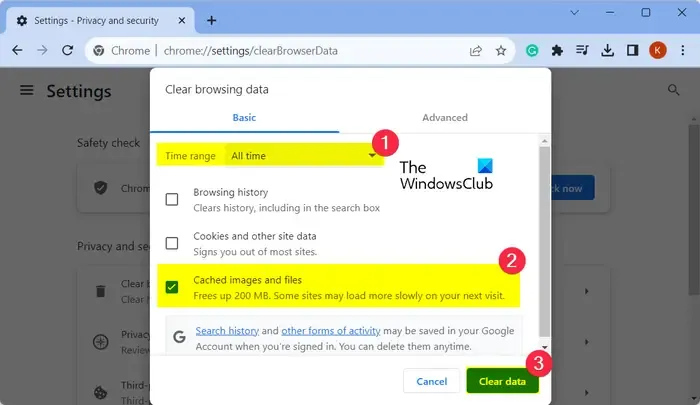
Dado que se ha demostrado que borrar los datos de navegación como caché, cookies, etc. soluciona la mayoría de los problemas y errores del navegador, puedes intentar hacer lo mismo en este caso también. Elimine el caché del navegador de Chrome y luego vuelva a cargar la página problemática para verificar si el error se solucionó o no. Así es como puedes hacerlo:
Primero, abra Chrome y presione el botón de menú de tres puntos en la esquina superior derecha del navegador. Ahora, haga clic en la opción Más herramientas > Borrar datos de navegación o también puede optar por presionar la tecla de acceso rápido Ctrl+Shift+Suprimir para usar la misma opción.
En el cuadro de diálogo abierto, elija el rango de tiempo para Todo el tiempo y marque las casillas llamadas Cookies y otros datos del sitio e Imágenes y archivos en caché .
A continuación, presione el botón Borrar datos para eliminar el caché del navegador.
Una vez hecho esto, intente abrir la página con la que estaba experimentando el código de error 5 y verifique si está resuelto.
3]Actualizar Chrome

Si está utilizando una versión desactualizada de Chrome, experimentará problemas y errores como este. Por lo tanto, asegúrese de haber actualizado Chrome a su última versión.
Para actualizar Chrome, haga clic en el botón de menú de tres puntos y elija la opción Ayuda > Acerca de Google Chrome . Deje que Chrome busque actualizaciones del navegador disponibles. Si hay actualizaciones pendientes, las descargará e instalará. Una vez hecho esto, se le pedirá que reinicie Chrome para completar la instalación de la actualización. Haga eso y vea si ha dejado de recibir el código de error 5.
4]Eliminar extensiones de navegador defectuosas
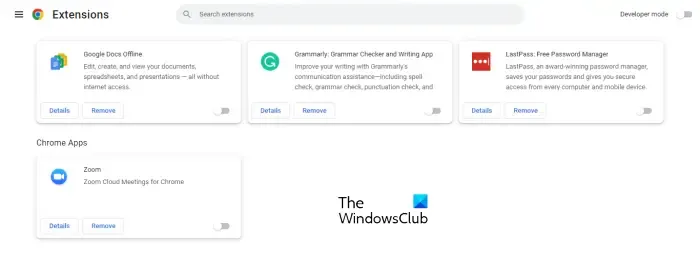
Este error también podría deberse a una extensión defectuosa instalada en su navegador Chrome. Por lo tanto, puede intentar eliminar extensiones sospechosas de su navegador y comprobar si el error está solucionado. Para hacer eso, presione el botón de menú de tres puntos y haga clic en la opción Extensiones> Administrar extensiones . Desde aquí, busque extensiones problemáticas y haga clic en el botón Eliminar para desinstalarlas. También puede desactivar la palanca asociada con las extensiones para desactivarlas.
5]Restablecer Chrome
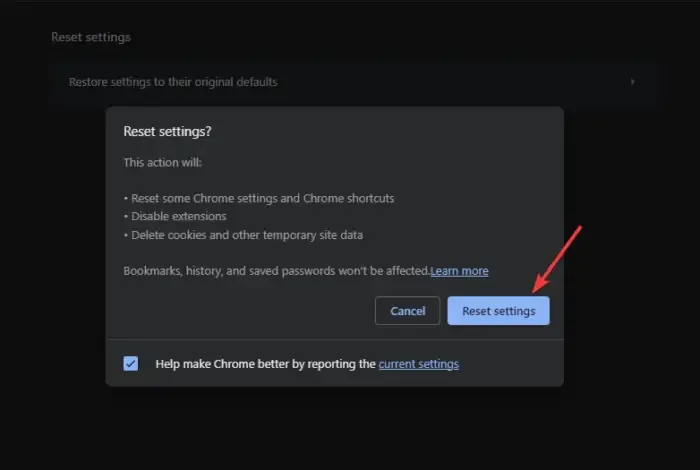
Si el error ocurre con la mayoría de los sitios web que visita, restablezca Chrome a su configuración predeterminada. Las preferencias y los datos de usuario dañados en Chrome pueden ser el motivo de este error. Por lo tanto, si el escenario es aplicable, restaurar la configuración predeterminada original en Chrome debería solucionar el error.
Así es cómo:
- Primero, presione el botón de menú de tres puntos y elija la opción Configuración .
- Ahora, vaya a la pestaña Restablecer configuración en el panel del lado izquierdo.
- A continuación, presione el botón Restaurar la configuración a sus valores predeterminados originales .
- Después de eso, toque el botón Restablecer configuración.
- Una vez hecho esto, se le pedirá que reinicie el navegador; haga eso y verifique si el error está solucionado.
6]Reinstalar Chrome
Si restablecer Chrome no funcionó, el último recurso para corregir el error es reinstalar Chrome. Es posible que el navegador esté dañado sin posibilidad de reparación o reinicio. Por lo tanto, se le pedirá que desinstale Chrome de su PC y descargue y reinstale la última versión del navegador en su PC.
¿Cómo soluciono el error de conexión de Google Chrome?
Los errores de conexión en Google Chrome generalmente se deben a problemas de red. Por lo tanto, debe asegurarse de que no haya problemas de conectividad a Internet. Puede reiniciar o apagar y encender su enrutador, borrar el caché de DNS o cambiar a un servidor DNS diferente. Además de eso, su firewall podría estar causando un error de conexión al intentar visitar sitios web específicos en Chrome. Entonces, si confía en el sitio web, puede desactivar temporalmente su firewall y luego ver si se solucionó el error.
¿Qué significa cuando Chrome se queda sin memoria?
El código de error Sin memoria en Chrome básicamente indica que la poca memoria le impide cargar una página web. Puede deberse a datos de navegación masivos, demasiadas pestañas abiertas a la vez, extensiones de navegador defectuosas y múltiples aplicaciones ejecutándose en segundo plano. Si enfrenta este error, puede cerrar pestañas no esenciales en Chrome, borrar el caché de navegación y las cookies, desactivar la aceleración de hardware y expandir su memoria virtual para corregir el error.



Deja una respuesta